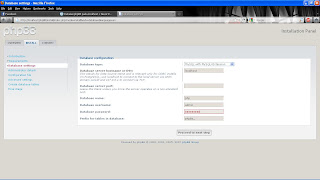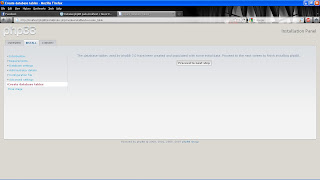yah cms yang akan saya posting disini smoga para pembaca ga bosen baca tentang cara instal cms. cms yang akan diinstal di xampp kali ini adalah phpBB
langsung saja ya
1. instal xampp lalu buat database di php my admin yang ada di xampp caranya bisa di lihat di link ini
2. download PhpBB nya disini
3. lalu extract file phpBB yang sudah di download di c/xamoo/htdocs/buat folder baru bernama phpBB
4. buka web browser kita dan ketikan di addres bar localhost/phpBB maka akan muncul tampilan berikut ini
5. selanjutnya masuk ke halaman pengaturan
6. masuk ke database configuration
database type : MSQL wit MSQLI extension
database server : port kosongkan
database name : nama database yang dibuat di php myadmin tadi
database username : username database di php myadmin
password : password database
databaseprefix :phpbb_
klik procced to next step
7. kita sudah berhasil mengatur konfigurasi database
klik procced to next step
8. selanjutnya yaitu kita akan mengatur konfigurasi intuk administrator
administrator username : nama untuk login ke admin
administrator password : password untuk login ke admin
confirm password : ketik lagi password yag tadi
email : alamat email kamu
11. yap kita sudah berhasil
12. selanjutnya ialah configuration file klik procced to next step
13. kemudian halaman pengaturan lain klik procced to next step deh hehehe
14. pembuatan tabel di database yang telah kita buat di php myadmin klik procced to next step lagi
15. finishing instal tinggal klik login
16. setelah login inilah halaman admin kita
Senin, 13 Juni 2011
instal punBB di localhost xampp
lagi-lagi cms yang akan saya posting disini smoga para pembaca ga boseb baca tentang cara instal cms. cms yang akan diinstal di xampp kali ini adalah punBB
langsung saja ya
1. instal xampp lalu buat database di php my admin yang ada di xampp caranya bisa di lihat di link ini
2. download PunBB nya disini
3. lalu extract file punBB yang sudah di download di c/xamoo/htdocs/buat folder baru bernama punBB
4. buka web browser kita dan ketikan di addres bar localhost/punBB maka akan muncul tampilan berikut ini kita akan melakukan konfigurasi database
database type : MSQL improved
database server : port kosongkan
database name : nama database yang dibuat di php myadmin tadi
database username : username database di php myadmin
password : password database
databaseprefix :phpbb_
5. selanjutnya masuk ke halaman pengaturan konfigurasi administrator
administrator username : nama untuk login ke admin
administrator password : password untuk login ke admin
confirm password : ketik lagi password yag tadi
email : alamat email kamu
6. masuk ke database configuration pengaturan forum kita
board title : nama forum kamu
board description : boleh diisi atau di kosongkan
base url : otomatis terisi
centang pun repository
klik start instal
7. kita sudah berhasil membuat forum kita tinggal login ke admin nya klik aza go to forum index
8. yap itulah tampilan forum kita
11. untuk login ke admin klik login isikan username dan password lalu klik administrator masuklah kita ke admin forum kiat
langsung saja ya
1. instal xampp lalu buat database di php my admin yang ada di xampp caranya bisa di lihat di link ini
2. download PunBB nya disini
3. lalu extract file punBB yang sudah di download di c/xamoo/htdocs/buat folder baru bernama punBB
4. buka web browser kita dan ketikan di addres bar localhost/punBB maka akan muncul tampilan berikut ini kita akan melakukan konfigurasi database
database type : MSQL improved
database server : port kosongkan
database name : nama database yang dibuat di php myadmin tadi
database username : username database di php myadmin
password : password database
databaseprefix :phpbb_
5. selanjutnya masuk ke halaman pengaturan konfigurasi administrator
administrator username : nama untuk login ke admin
administrator password : password untuk login ke admin
confirm password : ketik lagi password yag tadi
email : alamat email kamu
6. masuk ke database configuration pengaturan forum kita
board title : nama forum kamu
board description : boleh diisi atau di kosongkan
base url : otomatis terisi
centang pun repository
klik start instal
7. kita sudah berhasil membuat forum kita tinggal login ke admin nya klik aza go to forum index
8. yap itulah tampilan forum kita
11. untuk login ke admin klik login isikan username dan password lalu klik administrator masuklah kita ke admin forum kiat
instal wordpress di localhost xampp
huuuuuuaaaaaaaahhhhhselamat pagi lagi heehe baru bangun langsung posting ok deh hari ini saya akan posting mengani instal cms lagi tapi yang sekarang wordpress langsung saja
1. pertama seperti biasa instal xampp nya dulu trus buat database di php my admin yang ada di xampp caranya bisa dilihat disini
2. download worpress nya disini
3. extract file wordpress yang tadi di download extract di c/xampp/htdocs/buat folder baru bernama wordpress lalu klik ok
4. kemudian buka browser milik kita bersama hahaha ketik di addres bar localhost/wordpress maka otomatis akan keluar tampilan berikut ini lalu klik create configuration file
5. kemudian kita akan melihat tampilan selamat datang dari wordpress klik lets go
6. lalu kita akan membuat acount untuk wordpress seperti di bawah ini
database name : nama database yang kita buat di php my admin
user name : nama untuk user
password : password untuk user
database host : isi dengan localhost
table prefix : wp_
kemudian klik submit
7. siap untuk instal wordpress klik run to instal
8. kemudian kita akan mengisi form admin seperti di bawah ini
site title : nama situs kita
username : nama untuk login ke admin
password : pasword untuk login ke admin
email : alamat email
centang "allow my site to appear in search engine like google and technorati"
klik instal wordpress
9. setelah itu kita kan dibawa ke halaman login ke admin isikan username dan password yang ada di point 8 klik login
10 naah setelah selesai inilah tempat kita mengatur web kita
sesanya dilanjutkan sendiri ya hehehehe
1. pertama seperti biasa instal xampp nya dulu trus buat database di php my admin yang ada di xampp caranya bisa dilihat disini
2. download worpress nya disini
3. extract file wordpress yang tadi di download extract di c/xampp/htdocs/buat folder baru bernama wordpress lalu klik ok
4. kemudian buka browser milik kita bersama hahaha ketik di addres bar localhost/wordpress maka otomatis akan keluar tampilan berikut ini lalu klik create configuration file
5. kemudian kita akan melihat tampilan selamat datang dari wordpress klik lets go
6. lalu kita akan membuat acount untuk wordpress seperti di bawah ini
database name : nama database yang kita buat di php my admin
user name : nama untuk user
password : password untuk user
database host : isi dengan localhost
table prefix : wp_
kemudian klik submit
7. siap untuk instal wordpress klik run to instal
8. kemudian kita akan mengisi form admin seperti di bawah ini
site title : nama situs kita
username : nama untuk login ke admin
password : pasword untuk login ke admin
email : alamat email
centang "allow my site to appear in search engine like google and technorati"
klik instal wordpress
9. setelah itu kita kan dibawa ke halaman login ke admin isikan username dan password yang ada di point 8 klik login
10 naah setelah selesai inilah tempat kita mengatur web kita
sesanya dilanjutkan sendiri ya hehehehe
instal opencart di localhost xampp
pidato hari ini akan di sampaikan oleh admin blog ini kepadanya kami persilahkan, pidato dimulai dari kemarin :P
ehhmm eehhhmm selamat pagi menjelang isya :D hari ini saya akan pidato mengenai cms lagi yaitu mengenai cara instal cms opencart di xampp langsung saja ya udah pegel nih
1. pertama instal dulu xampp nya, bila blum punya download saja di situs resminya hehehe
2. extract opencart nya bila blum bisa di download di sini extract file opencart di c/xampp/htdocs dan buat folder baru bernama opencart lalu klik ok
3. kemudian buka web browser dan ketik localhost/opencart maka akan muncul tampilan seperti di bawah ini trus centang i aggree to the license trus klik continue
4. setelah itu ita ke pengaturan utama ini untuk mengatur username dan password yang ada di admin nanti,oh iya sebelum masuk ke tahap ini kita harus membuat database di php myadmin caranya bisa dilihat di sini
nah setelah membuat database kita langsung ke configurasi admin
database : localhost
user : root
password : kosongkan saja
database name : nama data base yang tadi dibuat di php myadmin
database prefix : kosongkan saja
kemudian isi formulir untuk login di admin
username : nama user untuk login di admin
password : password untuk login di admin
email : email user
kemudian klik continue
5. selesai kita akan masuk ke admin dengan cara klik login to your admin
6. tapi sebelum ke admin akan ada peringatan untuk emnghapus file installation di c/xampp/htdocs/opencart/upload/install
file bisa di rename atau di hapus agar tidak terdeteksi saat pemanggilan opencart di xampp
7. setelah menghapus file install klik login to your administration lalu kita akan diminta untuk login ingat username dan password yang ada di configurasi tadi
8. setelah berhasil login inilah adminnya
yap itulah artikel mengenai cara instal cms open cart terima kasih
ehhmm eehhhmm selamat pagi menjelang isya :D hari ini saya akan pidato mengenai cms lagi yaitu mengenai cara instal cms opencart di xampp langsung saja ya udah pegel nih
1. pertama instal dulu xampp nya, bila blum punya download saja di situs resminya hehehe
2. extract opencart nya bila blum bisa di download di sini extract file opencart di c/xampp/htdocs dan buat folder baru bernama opencart lalu klik ok
3. kemudian buka web browser dan ketik localhost/opencart maka akan muncul tampilan seperti di bawah ini trus centang i aggree to the license trus klik continue
4. setelah itu ita ke pengaturan utama ini untuk mengatur username dan password yang ada di admin nanti,oh iya sebelum masuk ke tahap ini kita harus membuat database di php myadmin caranya bisa dilihat di sini
nah setelah membuat database kita langsung ke configurasi admin
database : localhost
user : root
password : kosongkan saja
database name : nama data base yang tadi dibuat di php myadmin
database prefix : kosongkan saja
kemudian isi formulir untuk login di admin
username : nama user untuk login di admin
password : password untuk login di admin
email : email user
kemudian klik continue
5. selesai kita akan masuk ke admin dengan cara klik login to your admin
6. tapi sebelum ke admin akan ada peringatan untuk emnghapus file installation di c/xampp/htdocs/opencart/upload/install
file bisa di rename atau di hapus agar tidak terdeteksi saat pemanggilan opencart di xampp
7. setelah menghapus file install klik login to your administration lalu kita akan diminta untuk login ingat username dan password yang ada di configurasi tadi
8. setelah berhasil login inilah adminnya
yap itulah artikel mengenai cara instal cms open cart terima kasih
Cara instal joomla di localhost xampp
hai hai hai saia datang lagi dengan posting terbaru kali ini bukan baru sich tp baru saya tau hahahahaha (norak). topik kita kali ini cara menginstal joomla di localhost xampp langsung aja dech :
1. pertama kita siapkan dulu bahan-bahannya yaitu :
a. xampp download di sini
b. joomla terbaru download di sini
2. sebelum menginstal joomla kita buat dulu database di php myadmin di xampp cara nya bisa dilihat di sini
3. instal xampp nya bila sudah di download kemudian ekstrak joomlad di c/xampp/htdocs dan buat folder baru bernama joomla
3. setelah itu buka web browser kamu dan ketikan di addres bar localhost/joomla akan muncul tampilan dibawah ini pilih bahasa uang kau mau
4. terus tahap selanjutnya ialah pemeriksaan sebelum pemasangan tampilannya seperti ini,klik next/berikutnya
5. kemudian tahap selanjutnya ialah pengaturan basis data
Tipe Data : MYSQL
nama host : localhost
nama pengguna basis data: root
sandi: kosongkan
nama basis data: nama basis data yang di buat di php myadmin
prefix: jos
6. selanjutnya ialah pengaturan FTP kita next saja
7. kemudian kita masuk ke pengaturan utama yaitu pengaturan username dan password untuk admin
8. setelah itu selesai deh joomla sudah terpasang di xampp tapi anda harus menghapus file instalasi yg ada di directori c/xampp/htdocs/joomla/installation
9. bila anda tidak ingin menghapusnya anda bisa mengganti namanya agar tidak terdeteksi saat pemanggilan joomla di xampp
10 tujuan rename file installation ini ialah agar nanti kita memanggil joomla di xampp kita tidak akan menginstal dari awal lagi, setelah file installation di rename
maka kta akan masuk ke admin dari joomla tersebut
masukan username dan password yang ada di pengaturan utama tadi lalu klik login
11. yap inilah tampilan admin untuk pengaturan isi web kita sisanya kerjakan sendirinya ya hehehehehe
yap itulah pidato dari saya kurang lebihnya mohon dimaklumi hehehehe
1. pertama kita siapkan dulu bahan-bahannya yaitu :
a. xampp download di sini
b. joomla terbaru download di sini
2. sebelum menginstal joomla kita buat dulu database di php myadmin di xampp cara nya bisa dilihat di sini
3. instal xampp nya bila sudah di download kemudian ekstrak joomlad di c/xampp/htdocs dan buat folder baru bernama joomla
3. setelah itu buka web browser kamu dan ketikan di addres bar localhost/joomla akan muncul tampilan dibawah ini pilih bahasa uang kau mau
4. terus tahap selanjutnya ialah pemeriksaan sebelum pemasangan tampilannya seperti ini,klik next/berikutnya
5. kemudian tahap selanjutnya ialah pengaturan basis data
Tipe Data : MYSQL
nama host : localhost
nama pengguna basis data: root
sandi: kosongkan
nama basis data: nama basis data yang di buat di php myadmin
prefix: jos
6. selanjutnya ialah pengaturan FTP kita next saja
7. kemudian kita masuk ke pengaturan utama yaitu pengaturan username dan password untuk admin
8. setelah itu selesai deh joomla sudah terpasang di xampp tapi anda harus menghapus file instalasi yg ada di directori c/xampp/htdocs/joomla/installation
9. bila anda tidak ingin menghapusnya anda bisa mengganti namanya agar tidak terdeteksi saat pemanggilan joomla di xampp
10 tujuan rename file installation ini ialah agar nanti kita memanggil joomla di xampp kita tidak akan menginstal dari awal lagi, setelah file installation di rename
maka kta akan masuk ke admin dari joomla tersebut
masukan username dan password yang ada di pengaturan utama tadi lalu klik login
11. yap inilah tampilan admin untuk pengaturan isi web kita sisanya kerjakan sendirinya ya hehehehehe
yap itulah pidato dari saya kurang lebihnya mohon dimaklumi hehehehe
membuat database di php myadmin di localhost xampp
emmmhhh cek cek 123321 :D selamat pagi menjelang magrib pada hari ini saya akan menposting artikel mengenai cara membuat database di php myadmin yang ada di local host. yap kita mulai saja :
1. pertama pastikan instal terlebih dahulu xampp nya bila blum punya bisa disedot di sini lalu instal xampp nya
2. setelah di instal masuk ke browser dan ketikan localhost/xampp maka akan muncul tampulan dari xampp lalu klik php my admin yang ada di bawah
3. setelah itu kita buat database nya dengan memasukan nama database nya dan klik create
4. setelah pembuatan database selesai akan muncul tampilan berikutnya. kemudian kita akan membuat user baru untuk database ini yaitu masuk ke menu privileges
5. kemudian klik add new user
6. kemudian masukan username data base: contoh host: localhost password: isi sesuai keinginan dan retype:isi password yg sama kemudian isi database for user isi none dan global privileges check all
7. nah tahap pembuatan database selesai
1. pertama pastikan instal terlebih dahulu xampp nya bila blum punya bisa disedot di sini lalu instal xampp nya
2. setelah di instal masuk ke browser dan ketikan localhost/xampp maka akan muncul tampulan dari xampp lalu klik php my admin yang ada di bawah
3. setelah itu kita buat database nya dengan memasukan nama database nya dan klik create
4. setelah pembuatan database selesai akan muncul tampilan berikutnya. kemudian kita akan membuat user baru untuk database ini yaitu masuk ke menu privileges
5. kemudian klik add new user
6. kemudian masukan username data base: contoh host: localhost password: isi sesuai keinginan dan retype:isi password yg sama kemudian isi database for user isi none dan global privileges check all
7. nah tahap pembuatan database selesai
Sabtu, 04 Juni 2011
REVIEW CMS, HOSTING DAN NAMA DOMAIN
CMS (CONTENT MANAGEMAN SYSTEM)
Adalah suatu system website yang dibuat untuk para user yang masih kesulitan dalam hal pemrograman dan design web. Cms memberikan kemudahan kepada para penggunanya untuk mengelola isi website si pengguna tanpa harus dibekali pengetahuan tentang hal-hal teknis website. Dengan begitu kita bias membangun web tanpa bantuan webmaster.
Penggunaan CMS juga bermacam-macam, berikut diantaranya :
a. Mengelola website pribadi atau lebih dikenal dengan blog
b. Mengelola website perusahaan.
c. website komunitas.
d. Galeri foto, dan lain sebagainya.
e. Forum.
f. Aplikasi E-Commerce.
g. jejaring social dan lain-lain.
Macam-macam cms ada banyak diantaranya :
Joomla
Joomla adalah salah satu CMS atau biasa disebut dengan istilah Content Management System, CMS ini sangat mudah dipelajari untuk kita yang ingin membuat website, joomla sangat powerful dalam pembuatan website, dari jenis web yang simpel hingga web yang memiliki level yang sudah kompleks. agar memperoleh info lebih banyak mengenai Content manajemen system ini, kita bisa melihat web resmi dari CMS joomla ini yang berada di opensourcecms.com
Joomla dapat digunakan sebagai website pribadi (blog) atau juga website sebuah institusi, toko online dll, dan suatu hal yang tidak kalah penting nya, kita dapat melakukan percobaan atau dalam istilah belajar nya adalah “trial & error” pada Semua module, extensi, component, template dsb yang ada pada Joomla, kita pun dapat melakukan settingan header yang ada pada bagian template sesuai dengan keinginan dan kreatifitas kita.
Dan proses editing pun bisa berlangsung dengan lancar. Tetapi bila kita melakukan editing secara langsung (online) pada internet (hosting yang sudah berbayar), kebutuhan (biaya) yang harus kita keluarkan menjadi akan lebih banyak, belum termasuk dengan problem internet yang memiliki koneksi lemot.
kelebihan joomla
1. mudah dalam instalasi
2. mudah dikelola
3. open source
4. banyak fitur dan modul untuk berbagai macam web
5. tampilan nya yang keren
6. adanya joomla forum
kekurangan joomla
1. terlalu banyak fitur untuk pemula ini akan sangat membingungkan
2. dalam penyetingan SEO harus melakukan penyetingan terlebih dahulu
cara instalasi joomla di localhost dapat dilihat disini
WORDPRESS
Wordpress adalah yang paling populer open source dan software blogging bebas. Wordpress dibuat dengan PHP menggunakan MySQL. Hal ini berkembang menjadi hosting blogging terbesar di dunia, digunakan pada ratusan ribu situs dan dilihat oleh puluhan juta orang setiap hari.
Aplikasi Web Dikembangkan Dengan Bantuan Wordpress
• Sistem publishing Gratis Powerfull
• Sesuaikan desain didorong Template
• File / upload gambar
• Perbedaan antar Kategori
• Diperbolehkan tag html
• Pasword protected
• Mudahnya penggunaan tag meta ( Meta Tag )
Wordpress menawarkan lebih banyak fitur. Wordpress tidak diragukan lagi platform yang paling populer saat ini untuk manajemen konten atau blogging. WordPress adalah sebuah raksasa industri, dengan memiliki plug-in yang banyak dan koleksi tema platform.
Kelebihan dan Kekurangan Pada CMS Wordpress
Kelebihan CMS Wordpress
• FULL SEO Friendly
• Instalasi Mudah
• Ramah antarmuka pengguna grafis (GUI)
• Pengeolaan artikel, komentar, dan blog lebih mudah
• Ringan dan mudah digunakan
Kekurangan CMS Wordpres
• Artikel lebih "Bloggy" diurutkan berdasarkan tanggal publich
• Terbatas pada komponen / ekstensi
• Ringan / terbatas daya
• Terbatas pada bagian-bagian lain Administrasi
cara instalasi wordpress di localhost dapat dilihat disini
PHPBB
phpBB adalah cms yang digunakan untuk membuat sebuah forum, banyak cms forum yang ada di dunia maya ini tapi saya sarankan anda menggunakan cms ini karena
1. multi platform kompatibel dengan platforn apa saja
2. open source
3. kombinasi dari script yang banyak diketahui web master seperti php dan html.
cara instalasi phpBB di localhost dapat dilihat disini
PunBB
punBB sama halnya dengan phpBB yaitu cms untuk forum akan tetapi di dunia ini lebih banyak penggunn phpBB dari pada punBB ya mungkin karena tampilan nya lebih enak diliat atau karena faktor lain, tapi tentu saja setiap cms memiliki kelebihan masing-masing
Cara penggunaan punBB terbilang mudah. Cuma agak berbeda dengan phpBB. Pertama-tama user harus membuat database terlebih dahulu.Setelah mengisi semua form yang diwajibkan, user harus membuat sendiri file config.php. Isi file config.php tersebut dengan perintah yang akan anda dapatkan setelah menginstall punBB.Tempatkan file config.php di bagian yang sama dengan file index.php. Setelah itu anda sudah dapat menggunakan punBB.
cara instalasi punBB di localhost dapat dilihat disini
Open cart
opencart adalah salah satu dari sekian banyak cms untuk e-commerce yang patut untuk dicoba bagi para pedagang yang ingin membangun lapak di dunia maya. Cms open source ini bisa multi bahasa, multi mata uang dan SEF (search Engine Friendly).
fitur opencart antara lain :
1. jumlah produk tidak terbatas
2. multi mata uang
3. multi bahasa
4. ada ulasan produk
5. open source
6. bisa menerapkan tema sesuai keinginan agar toko online lebih menarik
cara instalasi punBB di localhost dapat dilihat disini
masih banyak lagi cms yang tidak bisa saya jelaskan diantaranya :
DRUPAL
MAMBO
PHP-NUKE
IMPRESS CMS
ADAPT CMS
AQUA CMS
yang itulah beberapa hal kecil tentang hosting,berikutnya saya akan menjelaskan beberapa domain website yang ada di muka bumi ini.
DOMAIN
domain adalah nama extensi yang di berikan pada suatu server agar bisa diidentifikasi oleh orang lain seperti email, website. Domain memudahkan seseorang untuk mengakses suatu website daripada harus menghafal deretan angka yang disebut IP adrres. Bayangkan bila kita harus menghafal deretan nomor IP setiap situs yang kita kunjungi ribet kan :D
berikut akan dijelaskan secara singkat mengenai nama domain silahkan menikmati :P
.COM (comersial)
kita pasti sering melihat nama .com yang tertera di ditus-situs yang ada di google atau kalau kamu salah satu orang yang fanatic denga jejarimg sosial maka kamu pasti sering melihat extensi nama .com di belakang situs jejaring sosial tersebut.
.com yang merupakan arti dari "komersial" merupakan nama domain yang paling banyak digunakan di muka bumi saat ini.
.EDU (education)
merupakan nama domain yang digunakan untuk situs educasi atau pendidikan
.BIZ (bisnis)
.BIZ adalah domain untuk situs bisnis biasanya digunakan untuk bisnis online seperti tempat penjualan nama domain,hosting dll.
.GOV
biasanya situs yang menyandang nama domain ini adalah situs milik pemerintahan suatu negara.
.ORG
sudah terlihat dari namanya saja yaitu ORG yaitu ORang Gila hahahahahaha maaf maaf maaf just for laugh, .ORG biasanya digunakan untuk sebuah organisasi atau lembaga non profit seperti perkumpulan orang yang memiliki hobi yang sama, tempat kursus atau semacamnya biasanya memakai nama domain.ORG
yah itulah artikel saya mengenai CMS dan DOMAIN bila artikel ini salah mohon maaf kurang lebihnya saya COPAS hahahahaha
itulah sepenggal cerita mengenai domain di sebuah web, selanjutnya saya akan menjelaskan tentang cara mendaftar domain di tukang domain website take it look at this :P
CARA MEMBELI DOMAIN WEBSITE
membeli domain itu simple sebenarnya tidak serumit yang dipikirkan apalagi jika kita punya rekening bank tinggal transfer antar rekeneing biarpun gak punya rekening bank kita bisa langsung ke bank nya untuk proses pembayaran. dibawah ini adalah cara membeli domain kebetulan saya membeli dari cyberindo.biz hehehehe
1. cara pertama tentu saja masuk kie situs penyedia domain
2. pilih menu whois itulah tempat untuk registrasi pembelian domain, setelah itu pilih nama domain yang akan di beli trus ketik nama domain atau website yang akan jadi nama web nanti trus klik check untuk ketersediaan nama web apakah sudah ajavascript:void(0)da yang mempunyai atau belum nama yang kamu ketikan tadi. Bila tidak ada tinggal order now
3. berikutnya adalah kita tinggal mengisi registrasi pembelian nama domain
anda diwajibkan mengisi kolom-kolom yang ada di form pendaftaran seperti :
Domain : nama untuk website yang tadi kamu ketik
extention : nama belakang domain yang akan kamu beli, misalnya .com .net .org dll
full domain : nama domain beserta extention ditulis semuanya, misal nama domain kamu spongebob dan nama extention kamu .com berarti spongebob.com
include hosting : bila kamu akan membeli hosting sekaligus pilih "yes" dan berapa space yang kamu butuhkan untuk web kamu nanti tinggal pilih
register : untuk berapa lama kamu akan membeli nama domain misalnya satu tahun
registration name : nama registrasi kamu
email : email untuk verifikasi
addres : alamat lengkap kamu
zip code : kode pos
phone : nomor telepon yang bisa dihubungi
cell phone : no hp
setelah itu tekan submit
4. setelah itu akan ada tampilan verifikasi untuk mengecek verifikasi masuk ke inbox/kotak masuk di email yang di pakai mendaftar tadi
iya itula review apa adanya dari saya kurang lebihnya silakan hubungi dokter hahahahahaha :P
Adalah suatu system website yang dibuat untuk para user yang masih kesulitan dalam hal pemrograman dan design web. Cms memberikan kemudahan kepada para penggunanya untuk mengelola isi website si pengguna tanpa harus dibekali pengetahuan tentang hal-hal teknis website. Dengan begitu kita bias membangun web tanpa bantuan webmaster.
Penggunaan CMS juga bermacam-macam, berikut diantaranya :
a. Mengelola website pribadi atau lebih dikenal dengan blog
b. Mengelola website perusahaan.
c. website komunitas.
d. Galeri foto, dan lain sebagainya.
e. Forum.
f. Aplikasi E-Commerce.
g. jejaring social dan lain-lain.
Macam-macam cms ada banyak diantaranya :
Joomla
Joomla adalah salah satu CMS atau biasa disebut dengan istilah Content Management System, CMS ini sangat mudah dipelajari untuk kita yang ingin membuat website, joomla sangat powerful dalam pembuatan website, dari jenis web yang simpel hingga web yang memiliki level yang sudah kompleks. agar memperoleh info lebih banyak mengenai Content manajemen system ini, kita bisa melihat web resmi dari CMS joomla ini yang berada di opensourcecms.com
Joomla dapat digunakan sebagai website pribadi (blog) atau juga website sebuah institusi, toko online dll, dan suatu hal yang tidak kalah penting nya, kita dapat melakukan percobaan atau dalam istilah belajar nya adalah “trial & error” pada Semua module, extensi, component, template dsb yang ada pada Joomla, kita pun dapat melakukan settingan header yang ada pada bagian template sesuai dengan keinginan dan kreatifitas kita.
Dan proses editing pun bisa berlangsung dengan lancar. Tetapi bila kita melakukan editing secara langsung (online) pada internet (hosting yang sudah berbayar), kebutuhan (biaya) yang harus kita keluarkan menjadi akan lebih banyak, belum termasuk dengan problem internet yang memiliki koneksi lemot.
kelebihan joomla
1. mudah dalam instalasi
2. mudah dikelola
3. open source
4. banyak fitur dan modul untuk berbagai macam web
5. tampilan nya yang keren
6. adanya joomla forum
kekurangan joomla
1. terlalu banyak fitur untuk pemula ini akan sangat membingungkan
2. dalam penyetingan SEO harus melakukan penyetingan terlebih dahulu
cara instalasi joomla di localhost dapat dilihat disini
WORDPRESS
Wordpress adalah yang paling populer open source dan software blogging bebas. Wordpress dibuat dengan PHP menggunakan MySQL. Hal ini berkembang menjadi hosting blogging terbesar di dunia, digunakan pada ratusan ribu situs dan dilihat oleh puluhan juta orang setiap hari.
Aplikasi Web Dikembangkan Dengan Bantuan Wordpress
• Sistem publishing Gratis Powerfull
• Sesuaikan desain didorong Template
• File / upload gambar
• Perbedaan antar Kategori
• Diperbolehkan tag html
• Pasword protected
• Mudahnya penggunaan tag meta ( Meta Tag )
Wordpress menawarkan lebih banyak fitur. Wordpress tidak diragukan lagi platform yang paling populer saat ini untuk manajemen konten atau blogging. WordPress adalah sebuah raksasa industri, dengan memiliki plug-in yang banyak dan koleksi tema platform.
Kelebihan dan Kekurangan Pada CMS Wordpress
Kelebihan CMS Wordpress
• FULL SEO Friendly
• Instalasi Mudah
• Ramah antarmuka pengguna grafis (GUI)
• Pengeolaan artikel, komentar, dan blog lebih mudah
• Ringan dan mudah digunakan
Kekurangan CMS Wordpres
• Artikel lebih "Bloggy" diurutkan berdasarkan tanggal publich
• Terbatas pada komponen / ekstensi
• Ringan / terbatas daya
• Terbatas pada bagian-bagian lain Administrasi
cara instalasi wordpress di localhost dapat dilihat disini
PHPBB
phpBB adalah cms yang digunakan untuk membuat sebuah forum, banyak cms forum yang ada di dunia maya ini tapi saya sarankan anda menggunakan cms ini karena
1. multi platform kompatibel dengan platforn apa saja
2. open source
3. kombinasi dari script yang banyak diketahui web master seperti php dan html.
cara instalasi phpBB di localhost dapat dilihat disini
PunBB
punBB sama halnya dengan phpBB yaitu cms untuk forum akan tetapi di dunia ini lebih banyak penggunn phpBB dari pada punBB ya mungkin karena tampilan nya lebih enak diliat atau karena faktor lain, tapi tentu saja setiap cms memiliki kelebihan masing-masing
Cara penggunaan punBB terbilang mudah. Cuma agak berbeda dengan phpBB. Pertama-tama user harus membuat database terlebih dahulu.Setelah mengisi semua form yang diwajibkan, user harus membuat sendiri file config.php. Isi file config.php tersebut dengan perintah yang akan anda dapatkan setelah menginstall punBB.Tempatkan file config.php di bagian yang sama dengan file index.php. Setelah itu anda sudah dapat menggunakan punBB.
cara instalasi punBB di localhost dapat dilihat disini
Open cart
opencart adalah salah satu dari sekian banyak cms untuk e-commerce yang patut untuk dicoba bagi para pedagang yang ingin membangun lapak di dunia maya. Cms open source ini bisa multi bahasa, multi mata uang dan SEF (search Engine Friendly).
fitur opencart antara lain :
1. jumlah produk tidak terbatas
2. multi mata uang
3. multi bahasa
4. ada ulasan produk
5. open source
6. bisa menerapkan tema sesuai keinginan agar toko online lebih menarik
cara instalasi punBB di localhost dapat dilihat disini
masih banyak lagi cms yang tidak bisa saya jelaskan diantaranya :
DRUPAL
MAMBO
PHP-NUKE
IMPRESS CMS
ADAPT CMS
AQUA CMS
yang itulah beberapa hal kecil tentang hosting,berikutnya saya akan menjelaskan beberapa domain website yang ada di muka bumi ini.
DOMAIN
domain adalah nama extensi yang di berikan pada suatu server agar bisa diidentifikasi oleh orang lain seperti email, website. Domain memudahkan seseorang untuk mengakses suatu website daripada harus menghafal deretan angka yang disebut IP adrres. Bayangkan bila kita harus menghafal deretan nomor IP setiap situs yang kita kunjungi ribet kan :D
berikut akan dijelaskan secara singkat mengenai nama domain silahkan menikmati :P
.COM (comersial)
kita pasti sering melihat nama .com yang tertera di ditus-situs yang ada di google atau kalau kamu salah satu orang yang fanatic denga jejarimg sosial maka kamu pasti sering melihat extensi nama .com di belakang situs jejaring sosial tersebut.
.com yang merupakan arti dari "komersial" merupakan nama domain yang paling banyak digunakan di muka bumi saat ini.
.EDU (education)
merupakan nama domain yang digunakan untuk situs educasi atau pendidikan
.BIZ (bisnis)
.BIZ adalah domain untuk situs bisnis biasanya digunakan untuk bisnis online seperti tempat penjualan nama domain,hosting dll.
.GOV
biasanya situs yang menyandang nama domain ini adalah situs milik pemerintahan suatu negara.
.ORG
sudah terlihat dari namanya saja yaitu ORG yaitu ORang Gila hahahahahaha maaf maaf maaf just for laugh, .ORG biasanya digunakan untuk sebuah organisasi atau lembaga non profit seperti perkumpulan orang yang memiliki hobi yang sama, tempat kursus atau semacamnya biasanya memakai nama domain.ORG
yah itulah artikel saya mengenai CMS dan DOMAIN bila artikel ini salah mohon maaf kurang lebihnya saya COPAS hahahahaha
itulah sepenggal cerita mengenai domain di sebuah web, selanjutnya saya akan menjelaskan tentang cara mendaftar domain di tukang domain website take it look at this :P
CARA MEMBELI DOMAIN WEBSITE
membeli domain itu simple sebenarnya tidak serumit yang dipikirkan apalagi jika kita punya rekening bank tinggal transfer antar rekeneing biarpun gak punya rekening bank kita bisa langsung ke bank nya untuk proses pembayaran. dibawah ini adalah cara membeli domain kebetulan saya membeli dari cyberindo.biz hehehehe
1. cara pertama tentu saja masuk kie situs penyedia domain
2. pilih menu whois itulah tempat untuk registrasi pembelian domain, setelah itu pilih nama domain yang akan di beli trus ketik nama domain atau website yang akan jadi nama web nanti trus klik check untuk ketersediaan nama web apakah sudah ajavascript:void(0)da yang mempunyai atau belum nama yang kamu ketikan tadi. Bila tidak ada tinggal order now
3. berikutnya adalah kita tinggal mengisi registrasi pembelian nama domain
anda diwajibkan mengisi kolom-kolom yang ada di form pendaftaran seperti :
Domain : nama untuk website yang tadi kamu ketik
extention : nama belakang domain yang akan kamu beli, misalnya .com .net .org dll
full domain : nama domain beserta extention ditulis semuanya, misal nama domain kamu spongebob dan nama extention kamu .com berarti spongebob.com
include hosting : bila kamu akan membeli hosting sekaligus pilih "yes" dan berapa space yang kamu butuhkan untuk web kamu nanti tinggal pilih
register : untuk berapa lama kamu akan membeli nama domain misalnya satu tahun
registration name : nama registrasi kamu
email : email untuk verifikasi
addres : alamat lengkap kamu
zip code : kode pos
phone : nomor telepon yang bisa dihubungi
cell phone : no hp
setelah itu tekan submit
4. setelah itu akan ada tampilan verifikasi untuk mengecek verifikasi masuk ke inbox/kotak masuk di email yang di pakai mendaftar tadi
iya itula review apa adanya dari saya kurang lebihnya silakan hubungi dokter hahahahahaha :P
Langganan:
Postingan (Atom)